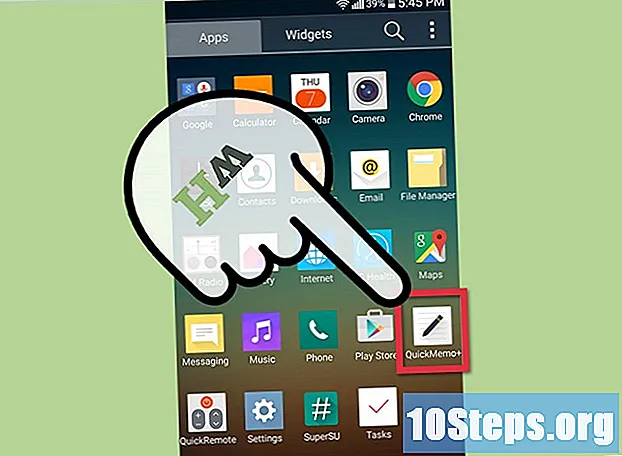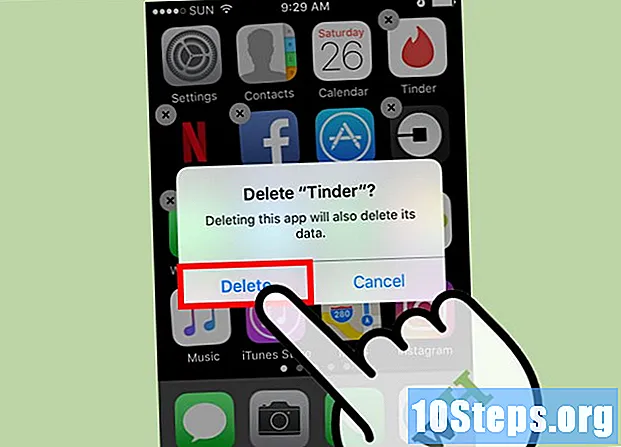लेखक:
Janice Evans
निर्मितीची तारीख:
24 जुलै 2021
अद्यतन तारीख:
3 मे 2024
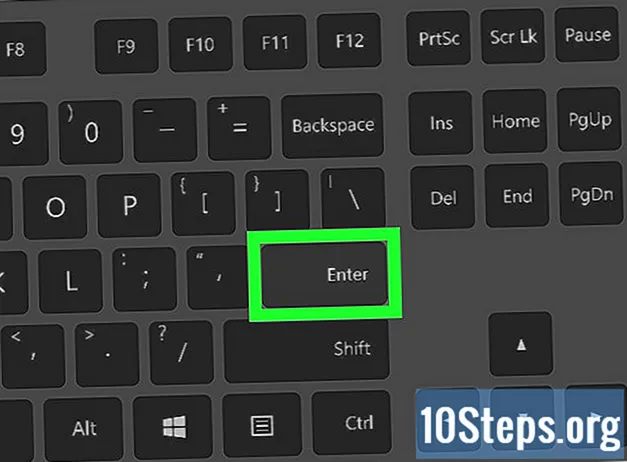
सामग्री
इतर विभागहा विकी तुम्हाला पीसी किंवा मॅकचा वापर करून तुमच्या संगणकावरून किंवा वेबवरून डिस्कार्ड चॅटवर जीआयएफ प्रतिमा कशी पाठवायची हे शिकवते.
पायर्या
पद्धत 1 पैकी 1: आपल्या संगणकावरून एक जीआयएफ अपलोड करत आहे
आपल्या संगणकावर डिसकॉर्ड उघडा. आपण डिसकॉर्डचा डेस्कटॉप अॅप वापरू शकता किंवा आपल्या ब्राउझरमध्ये www.discordapp.com वर जाऊ शकता.
- आपण आपल्या डिव्हाइसवर स्वयंचलितपणे डिसकॉर्डमध्ये साइन इन केलेले नसल्यास, क्लिक करा लॉगिन वरच्या-उजव्या कोपर्यातील बटण क्लिक करा आणि आपल्या खात्याच्या क्रेडेंशियल्ससह लॉग इन करा.

डाव्या पॅनेलवरील सर्व्हर क्लिक करा. हे या सर्व्हरवरील सर्व मजकूर आणि व्हॉइस चॅट चॅनेलची सूची उघडेल.- जर तुम्हाला थेट संदेशामध्ये जीआयएफ पाठवायचा असेल तर तुमच्या स्क्रीनच्या वरील-डाव्या कोपर्यातील फिगरहेड चिन्हावर क्लिक करा. हे आपल्या सर्व थेट संदेश संभाषणांची सूची उघडेल.

टेक्स्ट चॅनेल अंतर्गत गप्पांवर क्लिक करा. डावीकडील नेव्हिगेशन पॅनेलवर आपण जीआयएफ पोस्ट करू इच्छित गप्पा शोधा आणि संभाषण उघडण्यासाठी त्यावर क्लिक करा.
फाइल अपलोड बटणावर क्लिक करा. आपल्या स्क्रीनच्या तळाशी असलेल्या मेसेज फील्डच्या पुढील चौकातील हे वरच्या बाणासारखे दिसते. हे पॉप-अप विंडोमध्ये आपले फाईल एक्सप्लोरर उघडेल.- आपण अपलोड बटण न वापरता आपल्या संगणकावरून एक जीआयएफ फाइल ड्रॅग आणि ड्रॉप देखील करू शकता. हे करण्यासाठी, आपला जीआयएफ संचयित केलेला फोल्डर उघडा आणि आपल्या डिसकॉर्ड चॅट विंडोवर फाइल ड्रॅग करा.
आपल्या फोल्डर्समधून एक जीआयएफ शोधा आणि निवडा. फाईल एक्सप्लोररमध्ये आपले फोल्डर्स ब्राउझ करा आणि आपण पाठवू इच्छित असलेल्या जीआयएफ वर क्लिक करा.
क्लिक करा उघडा पॉप-अप विंडोमध्ये. हे आपल्या गप्पांमध्ये जीआयएफ आयात करेल. आपण आपल्या GIF पाठविण्यापूर्वी त्याचे पुनरावलोकन करण्यास सक्षम असाल.
आपल्या GIF वर एक टिप्पणी जोडा. वैकल्पिकरित्या, आपण आपल्या जीआयएफच्या खाली मजकूर फील्डमध्ये एक टिप्पणी किंवा संदेश टाइप करू शकता.
- मजकूर फील्डच्या उजवीकडे स्माइली चिन्हावर क्लिक करून आपण आपल्या टिप्पणीमध्ये इमोजी वापरू शकता.
क्लिक करा अपलोड करा बटण. पॉप-अप विंडोच्या उजव्या-उजव्या कोपर्यातील हे एक पांढरे बटण आहे. हे आपला जीआयएफ गप्पांना पाठवेल.
2 पैकी 2 पद्धत: वेब वरून GIF पाठवित आहे
आपला इंटरनेट ब्राउझर उघडा. आपण क्रोम, सफारी, फायरफॉक्स किंवा ऑपेरा सारखे कोणतेही ब्राउझर वापरू शकता.
एक जीआयएफ ऑनलाइन शोधा. आपण यापूर्वी पाहिलेले एक GIF उघडू शकता किंवा गिफी किंवा gifs.com सारख्या ऑनलाइन जीआयएफ लायब्ररी शोधू शकता.
GIF प्रतिमेवर राइट-क्लिक करा. हे ड्रॉप-डाउन मेनू उघडेल.
- काही वेबसाइटवर, आपण एक दिसेल दुवा कॉपी करा किंवा कॉपी करा GIF च्या पुढे पर्याय. प्रतिमेवर उजवे-क्लिक करण्याऐवजी प्रतिमा दुवा कॉपी करण्यासाठी आपण या बटणावर क्लिक करू शकता.
क्लिक करा प्रतिमेचा पत्ता कॉपी करा पर्यायांमधून. हे आपण पाठवू इच्छित GIF प्रतिमेवर थेट दुवा कॉपी करेल.
- काही वेबसाइटवर आपण त्याऐवजी उजवी-क्लिक मेनूमध्ये प्रतिमा दुवा पाहू शकता प्रतिमेचा पत्ता कॉपी करा बटण. या प्रकरणात, दुव्यावर उजवे क्लिक करा आणि निवडा कॉपी करा.
आपल्या संगणकावर डिसकॉर्ड उघडा. आपण डिसकॉर्डचा डेस्कटॉप अॅप वापरू शकता किंवा आपल्या ब्राउझरमध्ये www.discordapp.com वर जाऊ शकता.
- आपण आपल्या डिव्हाइसवर स्वयंचलितपणे डिसकॉर्डमध्ये साइन इन केलेले नसल्यास, क्लिक करा लॉगिन वरच्या-उजव्या कोपर्यातील बटण क्लिक करा आणि आपल्या खात्याच्या क्रेडेंशियल्ससह लॉग इन करा.
डाव्या पॅनेलवरील सर्व्हर क्लिक करा. हे या सर्व्हरवरील सर्व मजकूर आणि व्हॉइस चॅट चॅनेलची सूची उघडेल.
टेक्स्ट चॅनेल अंतर्गत गप्पांवर क्लिक करा. डावीकडील नेव्हिगेशन पॅनेलवर आपण जीआयएफ पोस्ट करू इच्छित गप्पा शोधा आणि संभाषण उघडण्यासाठी त्यावर क्लिक करा.
- जर तुम्हाला थेट संदेशामध्ये जीआयएफ पाठवायचा असेल तर तुमच्या स्क्रीनच्या वरील-डाव्या कोपर्यातील फिगरहेड चिन्हावर क्लिक करा. हे आपल्या सर्व थेट संदेश संभाषणांची सूची उघडेल.
संदेश फील्डवर राइट-क्लिक करा. हे चॅट संभाषणाच्या शेवटी आहे. राइट-क्लिक केल्याने एक ड्रॉप-डाउन मेनू उघडेल.
क्लिक करा पेस्ट करा. हे संदेश फील्डमध्ये जीआयएफ दुवा पेस्ट करेल.
- हा थेट प्रतिमा दुवा आहे जो आपण पाठवू इच्छित जीआयएफ उघडतो. हे ए बरोबर समाप्त झाले पाहिजे .gif विस्तार.
दाबा ↵ प्रविष्ट करा आपल्या कीबोर्डवर हे संभाषणास प्रतिमेचा दुवा पाठवेल. डिसॉर्ड स्वयंचलितपणे आपल्या दुव्यावर प्रक्रिया करेल आणि संभाषणात जीआयएफ प्रतिमा प्रदर्शित करेल.